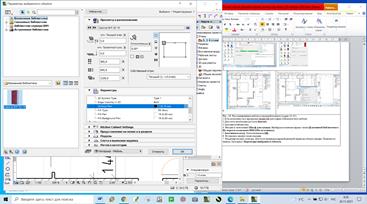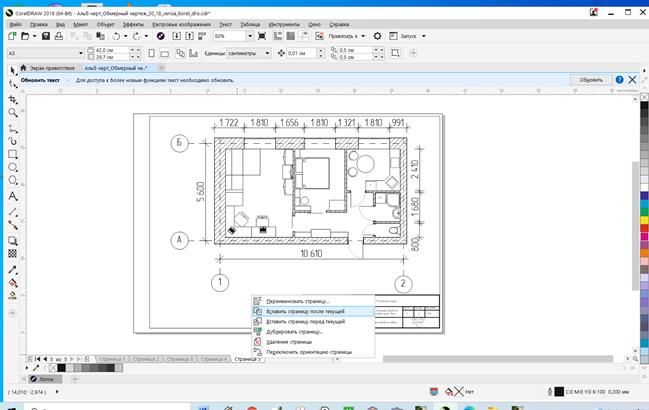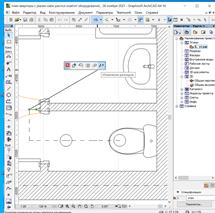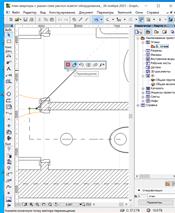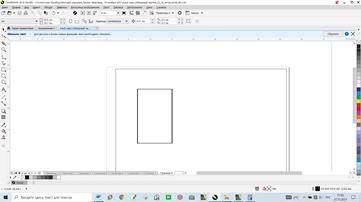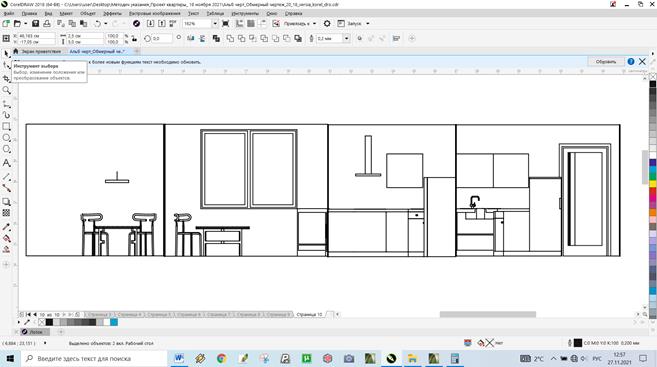ПОСТРОЕНИЕ ЧЕРТЕЖЕЙ В ARCHICAD , COREL DRAW ИНТЕРЬЕРА ГОРОДСКОЙ КВАРТИРЫ В ТИПОВОМ ЖИЛОМ ДОМЕ
С.В.Королева
Дизайн-проект интерьера
Городской квартиры в типовом жилом доме
Учебно-методическое пособие
Издательство ТулГУ
Тула –— 2021
УДК 747.012:643.53(075.8)
ББК37.279.51я73
К 68
Королева С. В. Дизайн-проект интерьера городской квартиры в типовом жилом доме : учебно-методическое пособие / С. В. Королева ; Тульский государственный университет. - Тула : Издательство ТулГУ, 2021. - 69 с. : цв. ил. + 1 CD-ROM
ISBN
В учебно-методическом пособии приводится пример выполнения учебного задания по дисциплине «Проектирование интерьера» «Дизайн-проект интерьера городской квартиры». Подробно описывается выполнение основных этапов проектирования: «3D - визуализация», построение альбома чертежей, написание пояснительной записки, выполнение макета.
Пособие предназначено студентам высших учебных заведений, обучающихся по направлениям подготовки 54.03.01 «Дизайн» дисциплины «Проектирование интерьера» (профиль «Дизайн интерьера»).
Печатается по решению библиотечно-издательского совета Тульского государственного университета
Рецензенты: начальник научно-методического отдела МГХПА им. С.Г.Строганова, кандидат искусствоведения Сазиков Алексей Владимирович; профессор, доктор искусствоведения, профессор каф.семиотики и общей теории искусства факультета искусств МГУ им. М.В.Ломоносова Кошаев Владимир Борисович
ISBN © С.В.Королева 2021
|
|
|
© Издательство ТулГУ, 21
Введение
Актуальность выбранной темы. Актуальность темы обусловлена необходимостью в облегчении дизайн-проектирования интерьера современной городской квартиры. Современные технологии позволяют облегчать разработку проекта интерьера квартиры благодаря 3d визуализации в программе 3D MAX. Есть возможность создать трехмерное изображение интерьера городской квартиры в масштабе 1:1. Разработать интерьер в компьютерной программе, используя текстуры на любой выбор, 3d модели мебели реально существующих мебельных фабрик, брендов осветительного оборудования. Благодаря компьютерной программе 3D MAX есть возможность задолго до ремонта квартиры, подборки и покупки мебели и освещения увидеть дизайн будущей квартиры. Помимо подборки мебели, текстуры и материалов благодаря современным технологиям можно разработать необходимый альбом чертежей. Для этой цели используется компьютерная программа ArchiCAD. Она позволяет разработать необходимые чертежи в масштабе 1:1. В реальном проектировании сложно точно представить планировку городской квартиры. В этом помогает компьютерная программа ArchiCAD, которая позволяет построить план квартиры до перепланировки, после перепланировки, расставить необходимую мебель и осветительное оборудование. Разработать обмерные чертежи, чертежи с напольным покрытием, план потолка и развертки по стенам. Следующий этап после 3d визуализации, разработки альбома чертежей, пояснительная записка. В пояснительной записке заключается теоретическая часть дизайн-проектирования. Традиционно в ней изучается современная ситуация, анализируются современные интерьеры, тенденции, планировочные решения, мебельное оборудование, освещение. Последний этап дизайн-проекта – макетирование. На этой стадии выполняется макет интерьера квартиры из бумаги, картона или поливинилхлорида (ПВХ). Несмотря на то, что в трехмерном изображении создается 3d модель интерьера квартиры фотографической реализации, в макете можно передать рельефные детали интерьера, фактурные решения.
|
|
|
Степень изученности темы. К сожалению, несмотря на модную профессию дизайна интерьера, нет комплексного труда по этой теме в сравнении с теоретическими науками, например, истории искусств. Где в советское время был написан многотомник «Всеобщая история искусств», включающий грамотное, подробное описание европейского искусства с использованием профессионального терминологического аппарата. Известны многочисленные книги по архитектуре и строительству, но, к сожалению, подобные книги также в основном в советский период, представляют собой ориентацию на ГОСТы и СНиПы. В свободном доступе можно найти многочисленные учебные пособия по проектированию интерьеров, изданных в самых разных российских вузах. Например, в учебно-методическом пособии Казанского государственного архитектурно-строительного университета рассматриваются общие принципы проектирования интерьера квартиры. Кратко рассказывается об этапах проектирования и приводится в пример проект интерьера квартиры. Изучается планировка секции жилого здания в СПб ГБПОУ «Колледж строительной индустрии и городского хозяйства». Методическое пособие знакомит с общими характеристиками жилого здания, с типами этажных планировок; рассказывает о нормах площадях квартир. В учебно-методическом пособии рассказаны общие принципы планировок квартиры.
|
|
|
Объект исследования – городская квартира
Предмет исследования – дизайн-проект интерьера городской квартиры.
Цель исследования – детально рассмотреть дизайн-проект интерьера городской квартиры
|
|
|
В соответствии с указанными целью, объектом и предметом исследования были поставлены следующие задачи:
1.Подробно исследовать этапы трехмерного моделирования интерьера городской квартиры;
2.Детально изучить этапы выполнения альбома чертежей городской квартиры
3.Тщательно проанализировать описание пояснительной записки по дизайн-проектированию интерьера городской квартиры
4.Подробно рассказать о выполнении макета дизайн-проекта интерьера городской квартиры
Выбор методологии и методов исследования осуществляется на основе теоретико-методологической базы теории дизайна интерьера.
В результате освоения учебно-методического пособия студенты будут обладать необходимыми знаниями, умениями и владениями:
знаниями последовательности комплексного анализа объекта проектирования (интерьера городской квартиры), приемы оценки и корректировки процесса проектирования, критерии оценки предпочтений целевой аудитории (код компетенции ПК-4, код индикатора ПК-4.1);
знаниями методов творческого процесса дизайнера (использование компьютерных технологий 3DS MAX и ArchiCAD) и приемы стимулирования творческих решений; методы дизайн-проектирования ( метод аналогий и прототипов, метод мозгового штурма); законы композиции в дизайне интерьера (статика, динамики, асимметрия, симметрия); закономерности визуального восприятия; нормы эргономики (нормы стандартных площадей помещений квартиры; стандартные толщины несущих и ненесущих перегородок; нормативное расположение санузлов на плане этажа); профессиональную терминологию в области дизайна интерьера квартиры (основные нормативные документы: СП 54.13330.2011 Здания жилые многоквартирные; ГОСТу 180948-80 Кабины санитарно-технические железобетонные; ГОСТ 21.101-97 Основные требования к проектной и рабочей документации) (код компетенции ПК-9, код индикатора –ПК-9.1);
знаниями правил выполнения чертежей и документации, требованиями действующих нормативных правовых актов Российской Федерации федерального, регионального и местного значения, применимых к дизайну интерьера (основные нормативные документы: СП 54.13330.2011 Здания жилы многоквартирные; ГОСТу 180948-80 Кабины санитарно-технические железобетонные; ГОСТ 21.101-97 Основные требования к проектной и рабочей документации); основы эргономики и самотографии (нормы площадей помещений квартиры; габариты основных типов кухонь: кухня-ниша, рабочая кухня, кухня-столовая; минимальные размеры санузлов: раздельные санузлы, совмещенные санузлы (только для однокомнатной квартиры) (код компетенции ПК-9, код индикатора – ПК-9.1);
умениями работать с литературными источниками (нормативные источники: СП 54.13330.2011 Здания жилы многоквартирные; ГОСТу 180948-80 Кабины санитарно-технические железобетонные; ГОСТ 21.101-97 Основные требования к проектной и рабочей документации) и интернет-ресурсами, проводить сравнительный анализ аналогов, выстраивать модель исходной ситуации проектируемого объекта (3d визуализация, трехмерное моделирование); отслеживать изменения нормативной правовой базы по проектированию объектов (СП 54.13330.2011 Здания жилы многоквартирные; ГОСТу 180948-80 Кабины санитарно-технические железобетонные; ГОСТ 21.101-97 Основные требования к проектной и рабочей документации) (код компетенции ПК-4, код индикатора –ПК-4.2);
умениями формулировать проектную задачу (разработка дизайн-проекта интерьера городской квартиры), разрабатывать дизайн-концепцию (рациональная и комфортная перепланировка интерьера городской квартиры); использовать стиль как источник современного формообразования (например, стиль ар-деко в интерьере, стиль контемпорари (в переводе означает повседневный) в интерьере); обобщать, синтезировать, влиять на форму с позиции своей концепции (подбирать мебельное оборудование выбранного стиля, например, ар-деко или контемпорари); находить новые приемы для реализации идей; использовать дизайнерские приемы для обеспечения эффективного использования пространства в зависимости от его предназначения; обосновывать функционально-планировочные, объемно-пространственные, художественные, стилевые решения; разрабатывать детальные дизайн интерьера на основе методов наглядного изображения и моделирования (код компетенции ПК-5, код индикатора –ПК-5.2);
владениями навыков предпроектного поиска, анализа тенденций и направлений в сфере дизайна интерьеров (код компетенции ПК-4, код индикатора –ПК-4.3.);
владениями навыками разработки концепции инновационного дизайна; навыками визуализации основной графической мысли, навыками комплексного подхода к проектированию, навыками функционального, художественного обоснования проектирования объектов различной типологии и назначения; чувством стилевого единства; навыками работы с художественными материалами, инструментом и оборудование при выполнении проекта; навыками визуальной презентации идеи дизайна интерьера; методами технологического и организационно-экономического проектирования (код компетенции ПК-5, код индикатора ПК-5.3);
методами расчета и выбора параметров комфортности помещения (комфортная площадь прихожей шириной 1400 мм, коридор в комнаты шириной 1100 мм, коридор в кухню шириной 850 мм; кухня-ниша (1400 х 1400), кухня-ниша (1400 х 1800), рабочая кухня (2000 х 3000, 2400 х 2400, 200 х 3000; кухня-столовая (3000 х 3000, 3000 х 3600, 5700 х 3000); основами конструирования объектов интерьера; навыками разработки сопроводительной документации (код компетенции ПК-9, код индикатора ПК-9.3).
ПОСТРОЕНИЕ ЧЕРТЕЖЕЙ В ARCHICAD , COREL DRAW ИНТЕРЬЕРА ГОРОДСКОЙ КВАРТИРЫ В ТИПОВОМ ЖИЛОМ ДОМЕ
Прежде чем приступить к 3d визуализации интерьера городской квартиры в программе 3DS MAX студенты определяются с планом разрабатываемой квартиры. В современное время вариантов планировки и перепланировки достаточное количество. Воспользуемся для планировки городской квартиры нормами проектирования квартир на основе СП 54.133339.2010 Здания жилые многоквартирные.
Согласно нормативному документу существуют стандартные площади помещений (рис._1):
-площадь комнаты для однокомнатной квартиры должна быть не менее 14м²,
-площадь общей комнаты в квартирах с числом комнат две и более – не менее 16м²;
- площадь спальни для квартир с числом комнат две и более – не менее 8м² на одного человека ( не менее 10 м² - для двух человек);
-площадь кухни – не менее 8 м²;
- в однокомнатных квартирах допускается проектировать кухни или кухни- ниши площадью не менее 5м²;
- общие комнаты в 2-ух, 3-ёх и 4-ёх комнатных квартирах следует проектировать непроходными;
-спальни во всех типах квартир должны быть непроходными;
- высота помещений от пола до потолка должна быть не менее 2,5 м;
- в однокомнатных квартирах допускается устройство совмещенного санузла
К перечисленным нормам следует добавит общепринятые нормы на основе установленного опыта в строительстве:
- ширина передней - не менее 1,4м;
- ширина коридоров - не менее 1,1 м;
- ширина коридоров, ведущих в кухню – не менее 0,85 м;
- ширина спален – не менее 2,5м, общих комнат – не менее 3м;
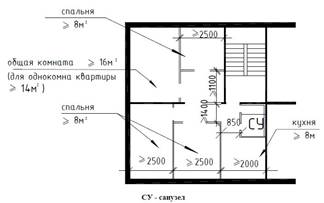
|
| Рисунок 1. Требования площадей помещений квартиры согласно СП 54.133330.2010 Здания жилые многоквартирные |
Помимо нормативов площадей квартиры необходимо знать, что перепланировка выполняется с учетом несущих и ненесущих стен (рис._2).

|
| Рисунок 2. Габаритные помещения квартир. Нормативные толщины несущих и ненесущих перегородок |
Итак. Выберем конкретную секцию квартиры и начнем с ней работать. Сначала начертим план в ArchiCAD . Приступаем к построению обмерного плана квартиры
Открываем программу CorelDraw. Импортируем в программу обмерный план квартиры (Рис._3).

|
| Рисунок 3. Импортируем аналог обмерного плана квартиры в файл CorelDraw |

|
| Рисунок 4. Копируем изображение аналога обмерного плана квартиры |
Открываем программу ArchiCAD.


|
| Рисунок 5. Вставляем аналог обмерного плана с размерами в ArchiCAD |
Выбираем сегмент квартиры, с которым будем работать, и делать перепланировку. Сохраняем на этом этапе файл (рис.6).


|
| Рисунок 6. Сохраняем файл в ArchiCAD в выбранную папку с разрешением файла .pln |

|
| Рисунок 7. Выбираем вкладку Система сетки в панели Конструирование |

|
| Рисунок 8. Настраиваем параметры Системы сетки. Ставим галку Размерные линии |

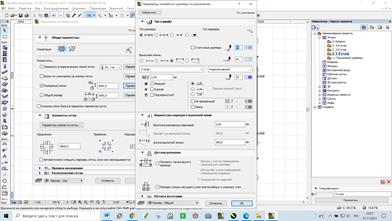
|
| Рисунок 9. Заходим в Параметры |
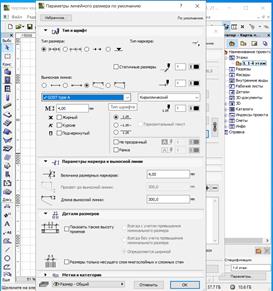
| Рисунок 10. Параметры. Размерные линии 1.В параметрах меняем шрифт на GOST type A (ранее скаченного и установленного в папку шрифты компьютера); 2.Меняем везде цвет контура на черный; 3.Теперь работаем с размером шрифта. Поскольку чертеж будет в итоге в альбоме чертежей в формате 1:100, то шрифт должен быть удобочитаем (судя по опыту можно поставить шрифт 4 мм). В любом случае по ходу работы с чертежами всегда есть возможность изменить размер шрифта 4.Нажимаем ОК В нашем случае ограничимся общим размером, поскольку две горизонтальные линии сетки А-В и две вертикальные линии сетки 1-2 |

| 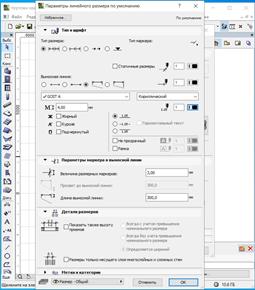
|
| Рисунок 11. Продолжаем настраивать Систему сетки. 1.Ставим галку Общий размер; 2.Заходим во вкладку Параметры; 3.Выставляем те же самые настройки, что в параметрах Размерные линии; 4.Нажимаем ОК | |
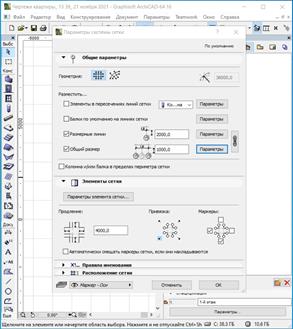
| 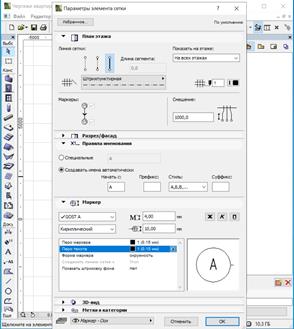
|
| Рисунок 12. Настраиваем Элементы сетки. Заходим в Параметры Элементы сетки 1.Меняем везде цвет на черный 2. Настраиваем линию координационных осей. Координационные оси наносятся штрихпунктирными тонкими линиями и маркируются внутри окружностей диаметром от 6 до12 мм. Диаметр кружков должен соответствовать масштабу чертежа: 6 мм - для 1:400 и менее; 8 мм - для 1:200 - 1:100; 10 мм - для 1:50; 12 мм для 1:25; 1:20; 1:10. 3.Ставим штрихпунктирную линию 4. Заходим в настройки Разрез/фасад 5. Меняем в настройке маркера шрифт на GOST A, ставим размер шрифта 4 мм, меняем цвет Пера маркера цвет на черный 6. Нажимаем ОК | |
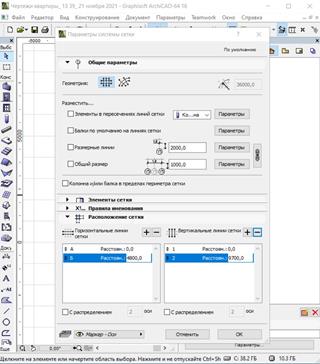
| Рисунок 13. Настраиваем Расположение сетки 1. 1.Расстояние от А до Б 5600 2. 2.Остальные горизонтальные линии сетки удаляем, нажимая на ось и значок «-» (минус) 3. 3.Ставим расстояние от 1 до 2 9700 4. 4.Остальные вертикальные линии сетки удаляем, нажимая на ось и значок «-» (минус) 5. 5.Нажимаем ОК |
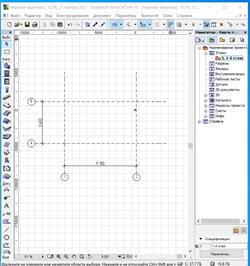
| 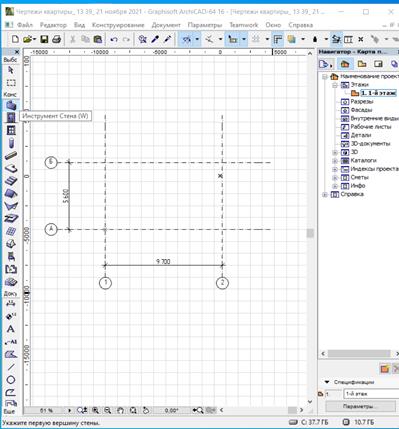
|
| Рисунок 14. Вставляем координационную сетку в рабочее поле | Рисунок 15. Начинаем строить обмерный план. Строим несущую стену толщиной 640 мм. Ставим стандартную высоту 2 5 00 мм. 1.Заходим в инструмент Стена 2.Открываем вкладку Стена |
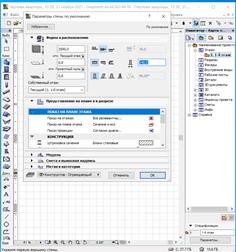
| Рисунок 16. Два раза кликаем на инструмент Стена Открывается панель с настройками стены. Редактируем параметры стены 1.Ставим высоту стены 2500 мм 2.Указываем толщину стены 640 мм 3.Ставим в Штриховка сечения Блоки стеновые 4.Меняем в Поверхности сечения цвет на черный 5.Нажимаем ОК |
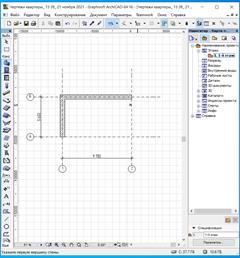
| 
|
| Рисунок 17. Рисуем несущую стену. Не забываем после каждого действия сохранять файл. | Рисунок 18. Чертим внутренние стены. Их толщины 380 мм. Выполняем аналогичные действия (см. рис._16) |
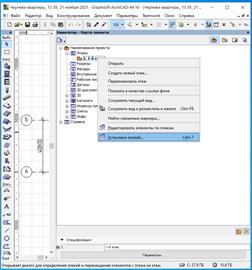
| 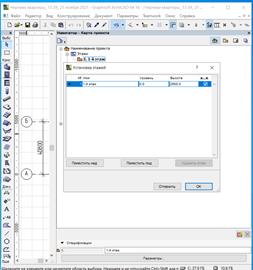
|
| Рисунок 19. Настроим Навигатор - Карта проекта. 1.Удалим нерабочие этажи, оставив только 1 этаж. На каждый этаж подводим курсор, нажимаем правую кнопу мышки Удалить этот этаж 2.Редактируем рабочий 1-й этаж. Правой кнопкой мышки нажимаем на 1-й этаж. Переходим во вкладку Установка этажей. Ставим высоту этажа 2500 мм. Нажимаем ОК | |
 2
2
|  4
4
|
 5а
5а
|  5б
5б
|
 5в
5в
|  5г
5г
|
| Рисунок 20. Поскольку сначала чертим обмерный план, строим все стены. Переходим к ненесущим стенам толщиной 100 мм. 1.Строим стену толщиной 100 мм на расстоянии 3100 мм от межквартирной стены и длиной 3600 мм 2. Включаем инструмент Табло слежения 3. Снова настраиваем новую стену, ставим толщину 100 мм, высоту 2500 мм (см. рис._16) 4.Включаем инструмент Пользовательское начало 5а. Ставим значок Пользовательское начало на внутренний край межквартирной перегородки. 5б. На появившейся панели вводим с клавиатуры по оси Х значение -3100 мм. Нажимаем Enter . Внимательно смотрим, чтобы инструмент Стена был включен 5в. Строим стену длиной 3600 мм. Вводим с клавиатуры в появившейся панели по оси Y значение 3600 мм. Нажимаем Enter . 5г. Стена готова | |
|
1,2 | 3 
| |
|
4 |  5
5
| |
| Рисунок 21. Чертим аналогичным способом (см. рис._20) все ненесущие внутренние стены толщиной 100 мм 1.Проставляем размер от межквартирной стены (толщиной 380 мм) и внутренней ненесущей стены (толщиной 100 мм) 2. Нажимаем на Инструмент Линейный размер 3.Нажимаем левой кнопкой мыши на внутреннюю стену, чтобы появился значок прицел 4. Нажимаем на противоположную стену, чтобы появился значок прицел 5. Соединяем друг с другом два значка прицела, чтобы появился Линейный размер | ||
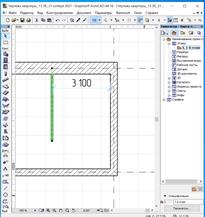 1
1
|
2 | |
| Рисунок 22. Продолжаем ставить Линейный размер и строить оставшиеся ненесущие внутренние стены толщиной 100 мм 1.Построили Линейный размер 2. Меняем цвет линии на черный. Нажимаем правой кнопкой мыши на линию Линейного размера. Заходим вовкладку Параметры выбранного линейного размера. Меняем цвет на черный в Перо стрелки и Перо размерной линии. Нажимаем ОК | ||

|
| Рисунок 23. Заканчиваем ставить Линейный размер (см.рис._21) и строить оставшиеся ненесущие внутренние стены толщиной 100 мм (см.рис._20). Уточняем Общий размер. |


|
| Рисунок 24. Уточняя размеры, используем инструмент Табло слежения. Перемещаем на необходимую длину перегородки и координационные оси, внося необходимое цифровое значение по оси Х или Y. Высчитываем линейные и общие размеры. Например, отодвигаем перегородку на 50 мм, чтобы совпал общий размер 5600 мм =3550 мм +100мм+ 1440 мм + 320 мм+190 мм Для этого покажем, например, как изменить расстояние расположения перегородки с 3500 мм на 3550 мм, чтобы совпал в результате общий размер 1.Нажимаем на стену и значок Табло слежения 2. В панели Табло слежения – Расстояние ставим 50 мм. Нажимаем Enter 3. Линейный размер получился 3550 мм. |
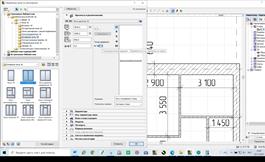 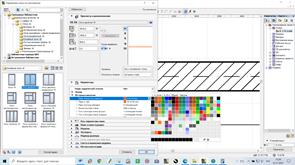 1,2 1,2
|
3    ,4 ,4
|
| Рисунок 25. Приступим к вставке окон в стены. 1.В панели инструментов нажимаем на значок Инструмент окно 2.Открываем Библиотеку ArchiCAD – папка Основные окна – Окно двойное. Устанавливаем точку привязки Привязка по оси , привязка по краю Меняем ширину окна 1810 мм. Заходим в 2 D -представление и меняем цвет пера и т.д. на черный. Нажимаем OK 3.Теперь установим точное место на стене, куда вставим окно. Начнем с левой части стены. Расположим окно, на расстоянии 1390 мм, шириной 1810 мм. 4.Используем с этой целью инструмент Пользовательское начало и Табло слежения (см.рис_20). Ставим значок Пользовательское начало в угол стены, в панели табло слежения в параметре Координата X вводим 1390 мм. Если нужно переключиться между координатами, вводим необходимую, в данном случае с клавиатуры нажимаем X. Обращаем вниманием, что значок Окно всё это время должен быть включен 5.Вставляем окно в стену. Сохраняем изменения в файле |

|
| Рисунок 26. Проверяем себя, что Окно расположено в необходимом месте, ставим Линейный размер. Всё верно. Продолжаем по аналогии вставлять оставшиеся окна. |

| 
|
| Рисунок 27. Вставляем все оставшиеся Окна. Уточняем расположения Окон, чтобы оконный проем не попал на стену. Регулируем междуоконные расстояния. | Рисунок 28. Вставляем дверные проемы. Нажимаем инструмент Дверь. Оставляем стандартные настройки, меняем только цвет на черный |

|
| Рисунок 29. Вставляем все двери в стены. Если не получится перекрасить все перья в черный цвет, это не страшно. При сохранении чертежа в файл . pdf можно будет выбрать настройку Оттенки серого. Поскольку площадь коридоров ограниченная, рациональнее применять не навесную дверь, а раздвижную После вставки всех дверей и пустого дверного проема нажимаем ОК |
Обмерный чертеж двухкомнатной городской квартиры в типовом доме закончен. Вставим его в рамку и сохраним в альбоме чертежей.

| 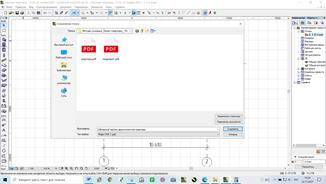
|
| Рисунок 30. Заходим в панель Файл – Сохранить как | Рисунок 31. Выбираем паку, куда будем сохранять файл; присваиваем ему название Обмерный чертеж двухкомнатной квартиры, выбираем расширение . pdf |
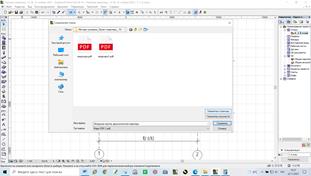 1
1
|  2 2
|
| Рисунок 32. 1.Заходим в панель Параметры страницы; 2.Ставим Размер А0 ( ISO ) – Метрический; 3.Нажимаем ОК | |
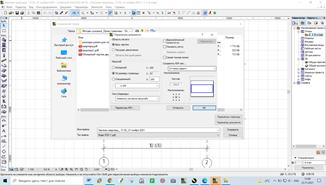
| 
|
| Рисунок 33. 1.Заходим в Параметры документа; Область печати – Весь чертеж; 3. Ставим Масштаб – По размеру страницы; Сохранить PDF как Оттенки серого; 4.Нажимаем ОК | Рисунок 34. Запускаем и открываем программу CorelDRAW В открывшейся панели ставим формат А3, Альбомная разметка страницы |
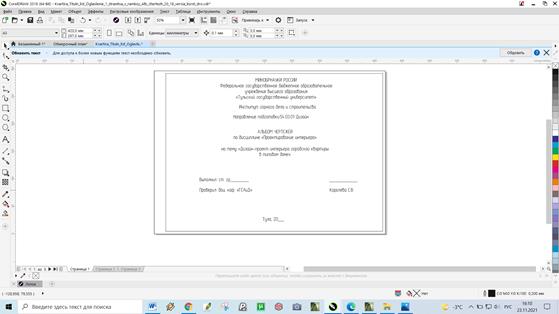
|
| Рисунок 35. Титульный лист альбома чертежей |

|
| Рисунок 36. Оглавление |
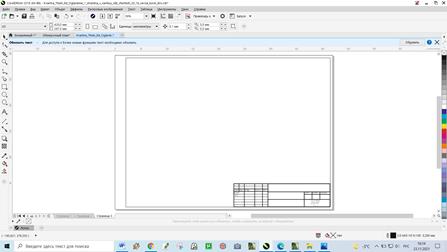
|
| Рисунок 37. Рамка в соответствии с ГОСТ 2.104-2006 |
 1,2
1,2
|
 3
3
|
| Рисунок 38. 1.Импортируем файл Обмерный план двухкомнатной квартиры.pdf из ArchiCAD в CorelDRAW. 2. При необходимости разгруппировываем весь чертеж и укорачиваем выносные линии, чтобы вместился чертеж в М 1:1003.Вставляем план в заготовку листа формата А3 с рамкой в соответствии с ГОСТ 2.104-2006. Заполняем рамку. Вписываем ФИО Разработчика, ФИО Проверяющего, Дату, Название учебного задания, Название чертежа, № Листа, Общее число листов, Масштаб, ВУЗ, Кафедру, Номер группы, Год 4. Обмерный чертеж закончен. Сохраняем файл. Закрываем программу CorelDRAW |
Обмерный чертеж построили.
Продолжаем по аналоги выполнять следующие чертежи:
-Схема функционального зонирования квартиры;
-План квартиры с расстановкой мебели;
-План напольных покрытий;
-План потолков с указанием схем расположения осветительной арматуры;
-Развертки стен
Приступаем к построение чертежа схемы функционального зонирования квартиры:
Открываем программу Corel Draw и файл с обмерным планом квартиры. Скопируем его и продолжим работать с ним, выполнять схемы функционального зонирования квартиры
 1,2,3,4,5
1,2,3,4,5
| Рисунок 39. 1.Создаем новый лист. 2.Существует несколько способов выполнения этого действия. 3.Воспользуемся одним из них. 4.Правой кнопкой мыши кликаем на Страницу 3. 5. Появляется панель. В ней выбираем Вставить страницу после текущей. 6. Вставилась новая страница формата А3.
|
 6
6
|
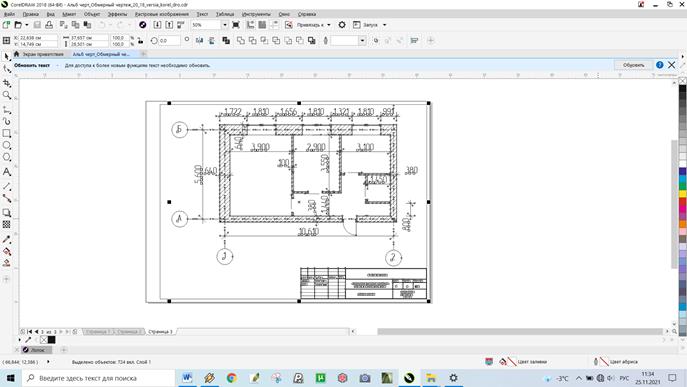
|
| Рисунок 40. Поскольку будем продолжать работать с обмерным чертежом, скопируем его. Создадим мышкой рамку вокруг всего листа, чтобы всё выделить. Для копирования воспользуемся горячими клавишами клавиатуры Ctrl +C |
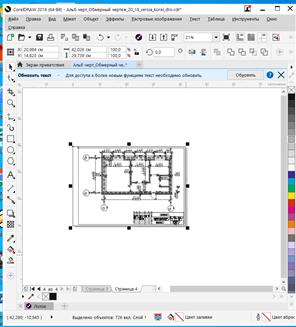
|
| Рисунок 41. Теперь вставим Обмерный чертеж на Страницу 4. Также воспользуемся горячими клавишами клавиатуры Ctri+V |
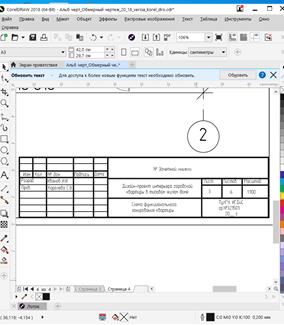
|
| Рисунок 42. Изменим надпись в таблице чертежа. Заменим Обмерный чертеж на Схема функционального зонирования квартиры. Не забываем сохранять файл после каждого действия |

| Рисунок 43. Отметим цифрами в кружках помещения квартиры,. Для цифр используем шрифт GOST A (поскольку шрифт GOST A установлен в общую папку компьютера, его можно увидеть и использовать во всех программах). Круг рисуем, применяя инструмент Эллипс + клавиша Ctrl |
 1
1
|  2
2
|
|
3 | |
| Рисунок 44. Рисуем таблицу, с указанием нумерации помещений, названия и площади, каждой комнаты 1.При необходимости уточнить площадь каждого помещения, снова открываем программу ArchiCAD с обмерным файлом квартиры и вносим их в чертеж Corel DRAW 2.Заполняем таблицу. 3. Чертеж Схема функционального зонирования квартиры закончен | |
Итак, чертеж с функциональным зонированием (экспликацией помещений) построили.
Переходим к построению плана квартиры с расстановкой мебели (меблировкой). Для начала попробуем расставить мебель без перепланировки. С учетом существующих перегородок.
Для выполнения этого чертежа снова переходим в ArchiCAD и продолжаем работать с Обмерным чертежом квартиры.
Поскольку буде расставлять мебель, можно некоторые размеры удалить, чтобы не засорять чертеж. В любое время можно будет проставить необходимые размеры.
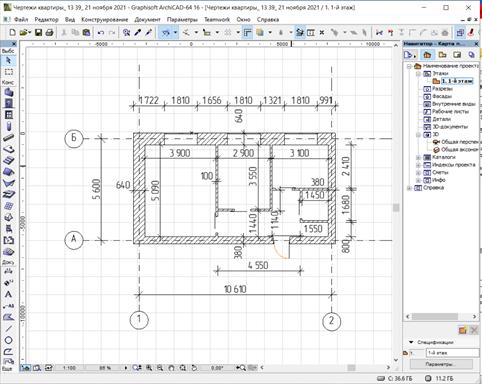
| Рисунок 45. 1.Открываем файл Обмерный чертеж квартиры. Благодаря выполненному зонированию на предыдущем чертеже, мы точно определились с функциональным назначением всех помещений квартиры и можем расставить мебель. |
 1
1
| 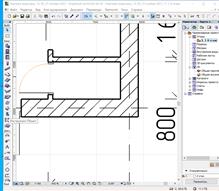 2
2
|
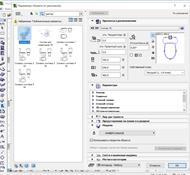 3
3
|  4
4
|
| Рисунок 46. 1.Начнем по порядку. Первым номером в списки помещения стоит санузел. Вставляем мебель в санузел. 2.Открываем Инструмент Объект 3.Открываем Панель. В поисковике вводим слово Унитаз. Найдена стандартная модель унитаза с габаритными размерами. Изменяем в 2 D - представлении цвет пера на черный. Нажимаем ОК. 4.Вставляем унитаз в чертеж
| |
 1
1
|
2 |
 3 3
| |
|
4 | 5 | ||
| Рисунок 47. 1.Повернем унитаз на 90º. Для этого нажмем на Инструмент Указатель. 2. Выделим унитаз. 3. При выделении унитаза сбоку появится панель инструментов. 4.,5. Выбираем инструмент Поворот и вращаем унитаз. Нажимаем Enter . | |||
 1
1
|  2
2
|
| Рисунок 48. 1.Пододвигаем унитаз к стене санузла. Нажимаем на Инструмент Перемещение в появившейся при выделении унитаза в боковой панели. 2. Отодвигаем унитаз вплотную к задней стенке санузла Расстановка мебели в санузле завершена. Переходим расстановке мебели в ванной. | |
 1
1
|
2 | |
|
3 | Рисунок 49. 1.Начинаем расставлять мебель в ванной комнате. 2. Аналогичным способом вставляем ванную (см.рис.46-48) 3. Вставляем и располагаем в нужно направлении в ванной умывальник (см.рис.46-48) | |

|
| Рисунок 50. Второй вариант меблировки ванной комнаты. Ванная заменена душевой кабиной и освобождается место для стиральной машины |
Поскольку современные семьи стараются экономить воду и устанавливают счетчики, измеряющие расход воды, и набирать воду в ванную становится не экономичным, поэтому второю компоновку мебели в ванной предложим с использованием душевой кабины. В таком случае без перепланировки освобождается место для стиральной машины (рис._50).
Переходим к расстановке мебели в кухне. Рассмотрим вариант меблировки – компактный. В кухне размещаются: электрическая плита с электрической духовкой, мойка, холодильник, шкафы, стол со стульями
 1
1
|  2
2
|
|
3. | |
| Рисунок 51. 1.Подготавливаем кухонное пространство. Удаляем лишне размерные линии. 2.Вставляем Мебель кухонную (см.рис.46-48). 3. Расстановка мебели в кухне закончена | |
Переходим к расстановке мебели в спальне
|
1,2,3,4 | ||
|
| ||
 6 6
|
| |
|
7. |  8.
8.
| |
| Рисунок 52. Расстанавливаем мебель в спальной комнате (см.рис.46-48). 1.Есть возможность в программе ArchiCAD регулярно обновлять базу мебели. 2.Для этого необходим доступ в Internet . 3.Заходим в библиотеку. 4. Вводим в поисковике Шкаф для одежды. Выбираем в панели справа –поиск В активной библиотеки и На портале компонент BIM (Оба источника). 5.Закачиваем шкаф. Затем нажимаем ОК 6. Вставляем шкаф в план спальни. 7. Редактируем цвет контура. Для этого нажимаем правой кнопкой мыши на объекте шкафа. Появляется панель. Заходим в Параметры выбранного объекта. Затем в Параметры, 2 D Representation (2 D Представление), Contour Pen (Перо контура), меняем цвет пера контура на черный, нажимаем ОК. 8.Поворачиваем шкаф (см.рис.444). 9.Вставляем шкаф в выбранное место | ||
По легенде предположительно в квартире могут проживать молодая пара.
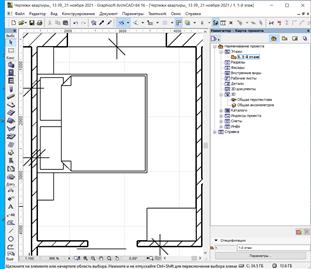
|
| Рисунок 53. Расстановка мебели в спальне завершена Мебель: двуспальная кровать, две прикроватные тумбочки, шкаф для одежды |
Перейдем к расстановки мебели гостиной. Комната будет включать несколько функций, гостиную, зону отдыха и рабочее пространство.
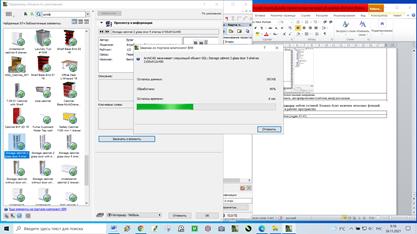
 1
1
|
3 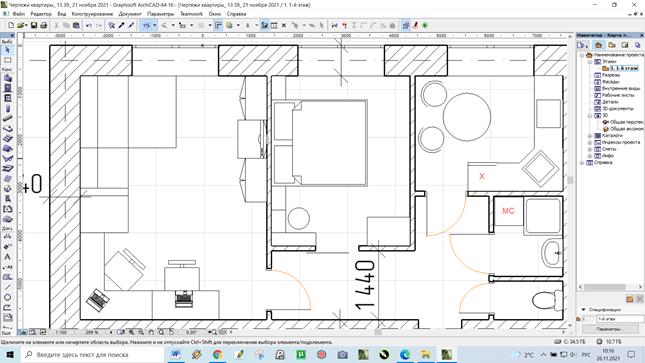
|
| Рисунок 54. Расставляем мебель (см.рис.46-48). 1.Закачиваем и вкладываем понравившуюся и подходящую мебель 2.Вставляем мебель в спальню по (см.рис.46-48). 3.Меблировка спальни закончена. Мебель в спальни: два компьютерного стола, диван-кровать, стол-книжка, мебельный гарнитур (стенка) , тв |
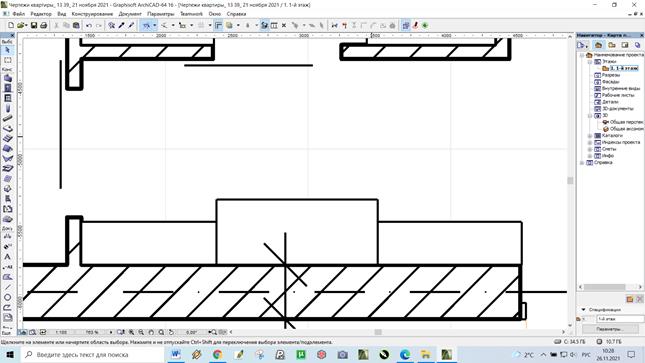
|
| Рисунок 55. Завершаем меблировку, переходим расстанавливать мебель в коридоре В коридоре разместились два комода и шкаф для одежды |
Сохраняем файл с меблировкой в ArchiCAD, затем пересохраняем под другим именем в .pdf (см. рис.30-33) и импортируем в файл-заготовку с рамкой в CorelDRAW для окончательного представления чертежа

|
| Рисунок 56. Завершаем чертеж квартиры с расстановкой мебели в CorelDRAW 1.Если есть необходимость уточнить некоторые элементы мебели, то их можно разгруппировать. Выделяем симпортированный чертеж, заходим в панель инструментов Объект, нажимаем Группа, Отменить группировку 2. Уточним форму душевой кабины. Поскольку библиотека ArchiCAD содержит стандартные модели. В программе CorelDRAW заменим прямоугольную форму душевой кабины на угловую. 3. План квартиры с расстановкой мебели закончен |
Переходим к выполнению плана напольных покрытий (с экспликации напольных покрытий)
|
2. | |
3. 
| Рисунок 57. 1.Открываем предыдущий чертеж План квартиры с меблировкой 2.Создаем новую страницу. Правой копкой мыши кликаем на открытую страницу, в данном случае Страница 5. Появляется панель, на которой выбираем Вставить страницу после текущей 3.Открывается пустая страница. Копируем план с расстановкой мебели вставляем. Меняем надпись в таблице План квартиры с напольными покрытиями |
В интернете находим подходящие текстуры. Желательно узнаем название материала. Сохраняем текстуру с разрешением .jpg. Импортируем текстуру в файл CorelDRAW
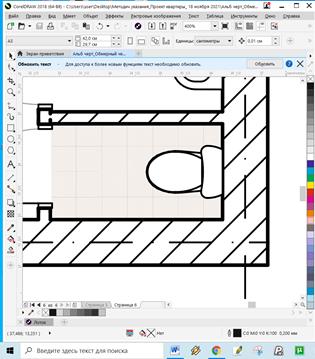
| 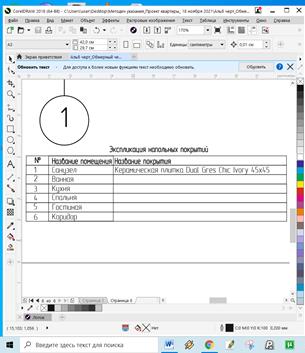
|
| Рисунок 58. Размещаем текстуру в санузел. Поскольку стиль выбран квартиры контемпорари (современный), поэтому подбираем практичные, современные текстуры. Заполняем таблицу Экспликации покрытий | |

|
| Рисунок 59. Размещаем текстуру в ванную. Заполняем таблицу Экспликации покрытий |
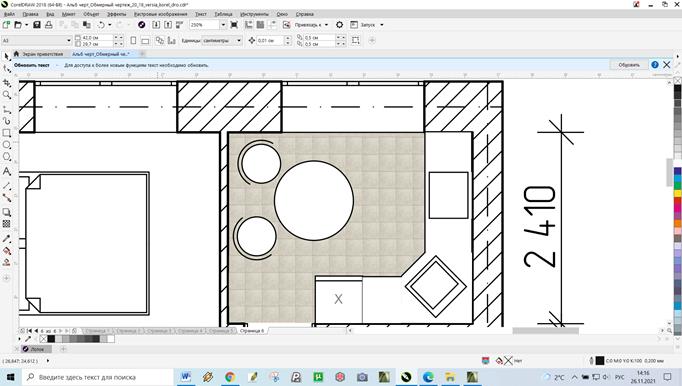
|
| Рисунок 60. Расположили текстуру керамогранита на кухню. Заполняем таблицу Экспликации покрытий. Не забываем сохранять файл после каждого действия. |

|
| Рисунок 61. Размещаем текстуру ламината в спальне. Заполняем таблицу Экспликации покрытий. |
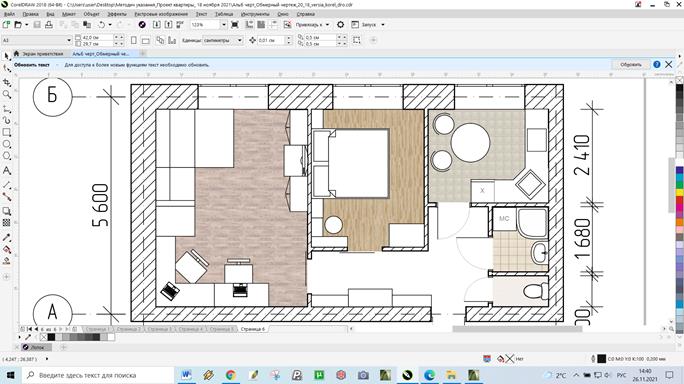
|
| Рисунок 62. Размещаем текстуру ламината в гостиной. Заполняем таблицу Экспликации покрытий. |
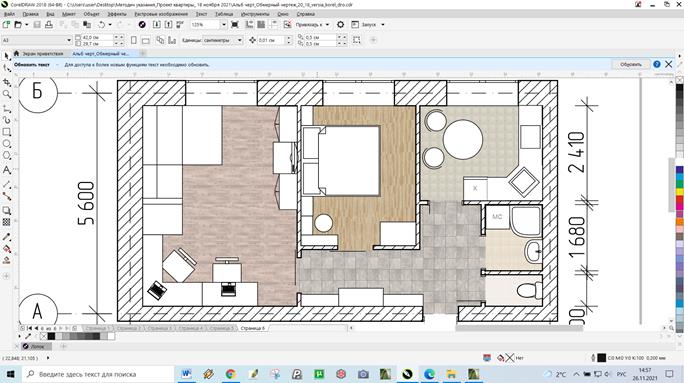
|
| Рисунок 63. Заканчиваем размещать текстуры. Наконец, поместим текстуру керамогранита в коридоре |

|
| Рисунок 64. Экспликация напольных покрытий |
На этом чертеж квартиры с напольными покрытиями завершен.
Переходим к Плану потолков с указанием схем расположения осветительной арматуры. Снова открываем файл ArchiCAD

|
| Рисунок 65. Строим План потолков с указанием схем расположения осветительной арматуры на основе Плана квартиры с меблировкой. |
 2.
2.
| 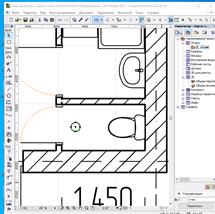 3.
3.
| 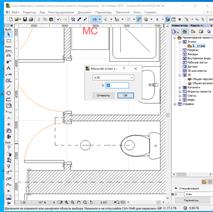 4,5
4,5
|
 6.
6.
|
7,8 | |
| Рисунок 66. Схематично рисуем освещение, привязывая его к меблировки. Начинаем с санузла 1.Рисуем схематично потолочный светильник в виде круга. 2. Нажимаем в панели инструментов на Инструмент Дуга/окружность 3.Рисуем круг 4. Рисуем схематично второй светильник. Затем их отцентровываем, соединяем штриховой линией 5. Поменяем масштаб. Сделаем его покрупнее М 1:20 в панели инструментов Масштаб 6. Схематично нарисуем выключатель в виде треугольника. Проставим размеры между светильниками 7.Для редактирования линии (точек) регулярно используем на выплывающей панели Инструмент Изменение размеров. Или инструмент Перемещение. Панель инструментов появляется, когда нажимаем на линию. 8. Удаляем унитаз. | ||

|
| Рисунок 67. Ставим размеры между потолочными светильниками в санузле |
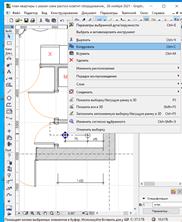 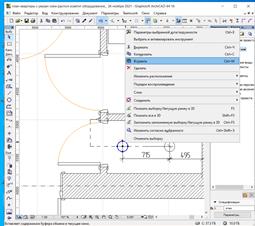
|
| Рисунок 68. Переходим к построению Плана потолка с указанием схем расположения осветительной арматуры в ванной Скопируем схемы светильников из санузла и вставим в их в план ванной комнаты. |
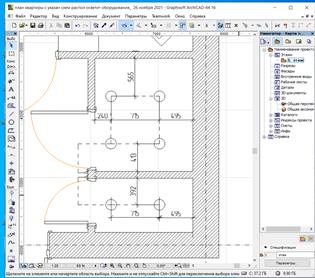
|
| Рисунок 69. Размещаем светильники, соединяем штриховой линией между собой и с выключателем, проставляем размеры. Удаляем мебель. Плана потолка с указанием схем расположения осветительной арматуры в ванной закончен. |

|
| Рисунок 70. Строим План потолка с указанием схем расположения осветительной арматуры в кухне |
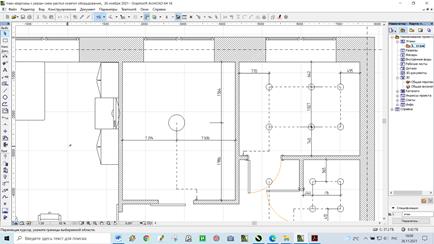
|
| Рисунок 71. Чертим План потолка с указанием схем расположения осветительной арматуры в спальне |

|
| Рисунок 72. Чертим План потолка с указанием схем расположения осветительной арматуры в гостиной и в коридоре (см. рис. 65, 66, 67) |
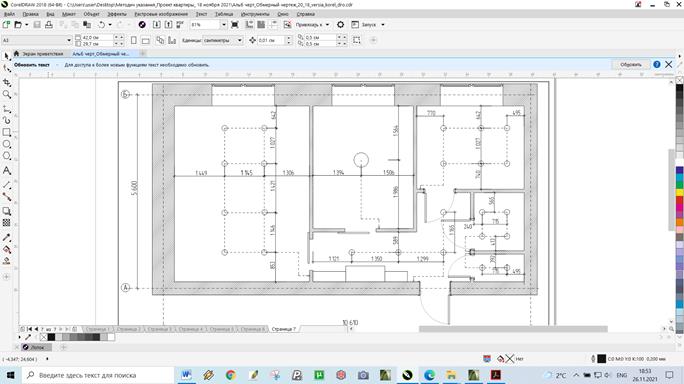
|
| Рисунок 73. Переносим файл из ArchiCAD в CorelDRAW). Увеличиваем чертеж для удобочитаемости в два раза. Масштаб становится М 1:25 Сохраняем чертеж. План потолка с указанием схем расположения осветительной арматуры завершен. |
Переходим к чертежу разверток стен.
Снова открываем файл чертежа квартиры с меблировкой в ArchiCAD.
 1,2,3,4
1,2,3,4
| 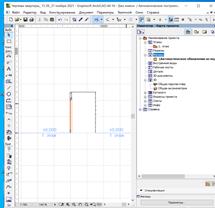 5
5
|
| 6 | |
| Рисунок 74. Снова начинаем делать развертки стен, начиная с санузла. Начинаем строить развертки стен слева направо. Можно выполнять разными способами. Из опыта можно сказать, что проще, удобнее и понятнее инструментом Фасад. 1.Нажимаем на инструмент Фасад в панели инструментов 2. Размещаем взгляд Фасад напротив стены санузла 3. Заходив в панель Навигатор – Карта проекта, Фасады. Открываем получившуюся развертку стены 4. Сохраняем получившуюся развертку в .pdf файл 5. Открываем файл в программе CorelDRAW для редактирования 6. Развертка левой стены в CorelDRAW | |
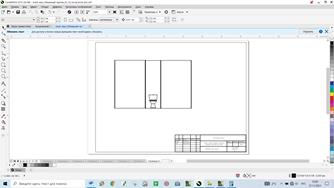
| 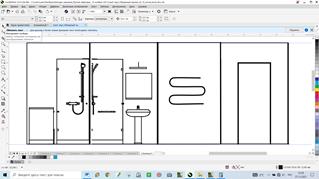
|
| Рисунок 75. Выполняем развертки стен санузла. Развертка стен санузла закончена | Рисунок 76. Выполняем развертки стен ванной. Поскольку библиотека ArchiCAD не включает большое разнообразие зд моделей мебели, можно в программе CorelCRAW нарисовать понравившееся оборудование |
|
| |
| Рисунок 77. Выполняем развертки стен кухни | |
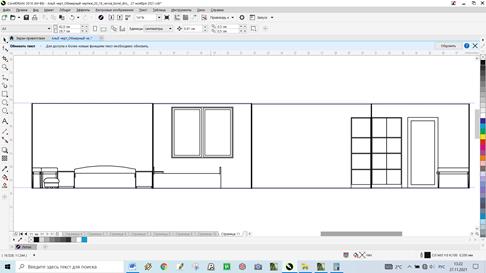
|
| Рисунок 78. Выполняем развертки стен спальни |

|
| Рисунок 79. Выполняем развертки стен гостиной. |
Дата добавления: 2022-01-22; просмотров: 123; Мы поможем в написании вашей работы! |

Мы поможем в написании ваших работ!





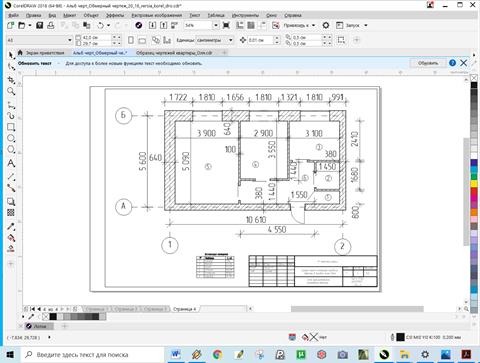



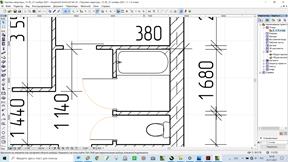

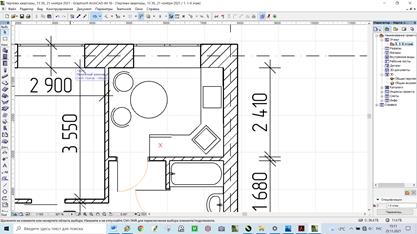
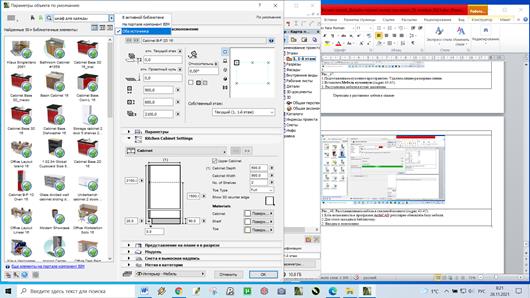

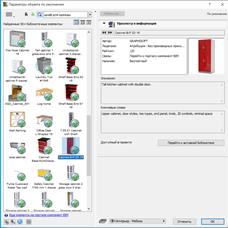 5
5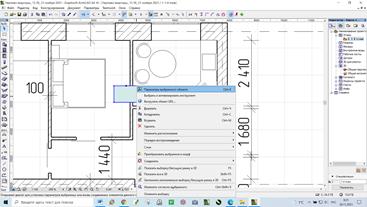 7
7